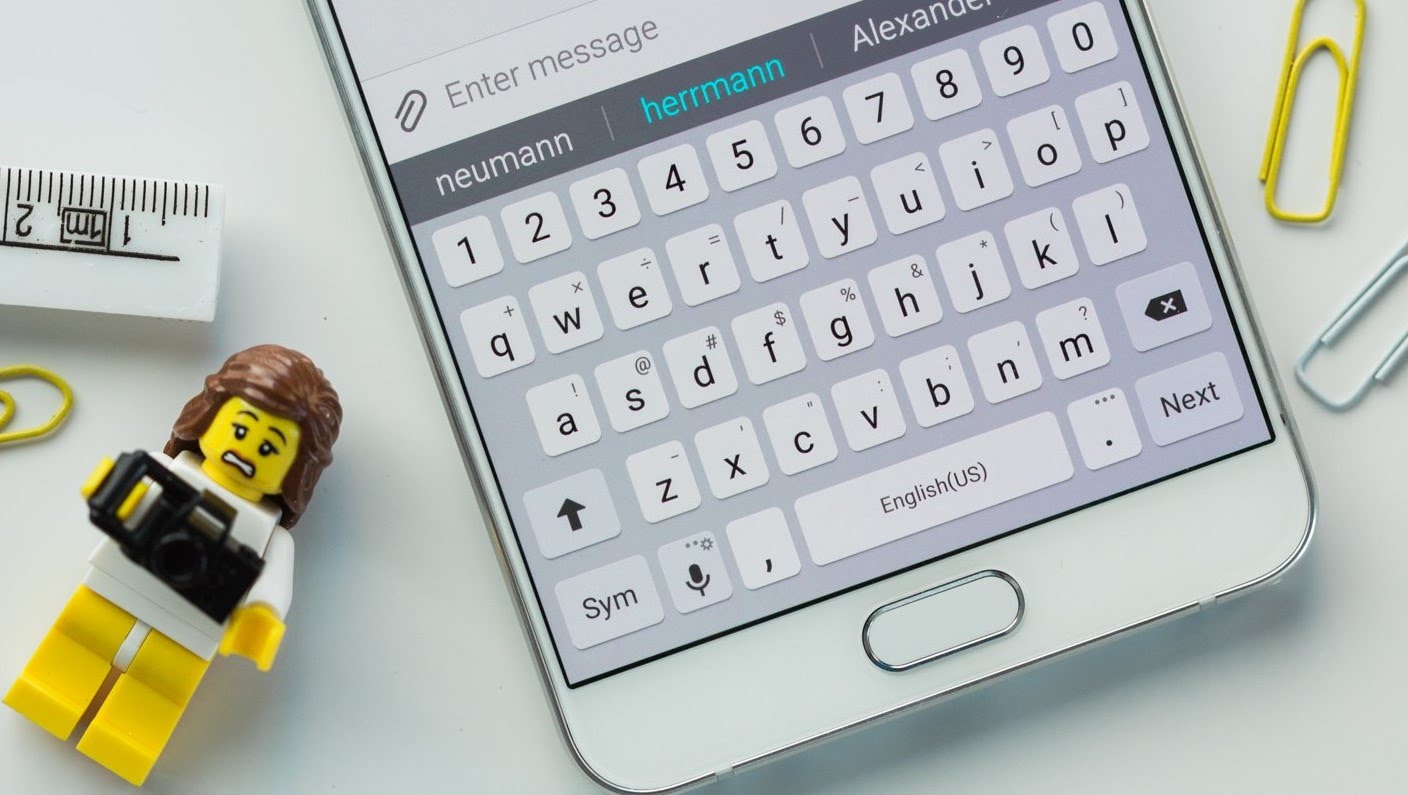Cum se schimbă tastatura pe Android
Tehnologiile moderne fac posibilă crearea de gadgeturi puternice nu numai pentru comunicare, ci și pentru muncă. Mulți utilizatori își folosesc telefonul nu numai pentru conversații, ci și pentru corespondență sau pentru căutarea de informații. Pentru a putea folosi un gadget confortabil, acesta trebuie să aibă un aspect și o tastatură convenabile.
Fiecare proprietar de smartphone încearcă să-și transforme gadgetul cât mai mult posibil, pentru a-l face cât mai convenabil și multifuncțional pentru el însuși. De asemenea, cu tastatura, un aspect și un tip diferit de tastatură virtuală vor fi convenabile pentru fiecare utilizator. Aici apare întrebarea, cum se schimbă aspectul pe sistemul de operare Android?
Conținutul articolului
Cum se schimbă tastatura pe Android la standard
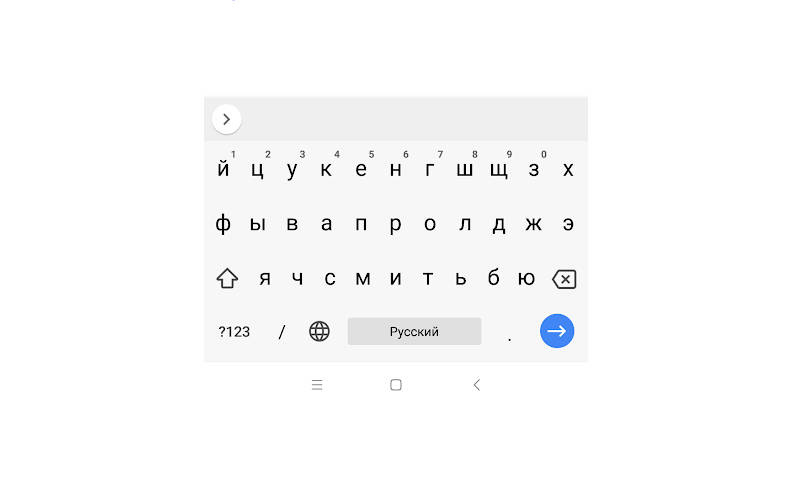 Dacă aveți deja instalată o altă tastatură și doriți să o returnați pe cea standard, ștergeți doar fișierul instalat și totul va reveni la locul său. Dacă trebuie să schimbați temporar designul, mergeți la setări și găsiți Limbă și intrare. Acolo schimbăm tastatura instalată la cea standard. Totul este destul de ușor, așa că orice începător o poate face!
Dacă aveți deja instalată o altă tastatură și doriți să o returnați pe cea standard, ștergeți doar fișierul instalat și totul va reveni la locul său. Dacă trebuie să schimbați temporar designul, mergeți la setări și găsiți Limbă și intrare. Acolo schimbăm tastatura instalată la cea standard. Totul este destul de ușor, așa că orice începător o poate face!
Tine minte! Dacă nu puteți modifica setările sau nu puteți șterge aplicația, atunci puteți reveni totul la setările din fabrică. După care toți parametrii și aspectul unității vor deveni standard, așa cum erau la cumpărare.
Cum se schimbă tastatura pe Android în setări
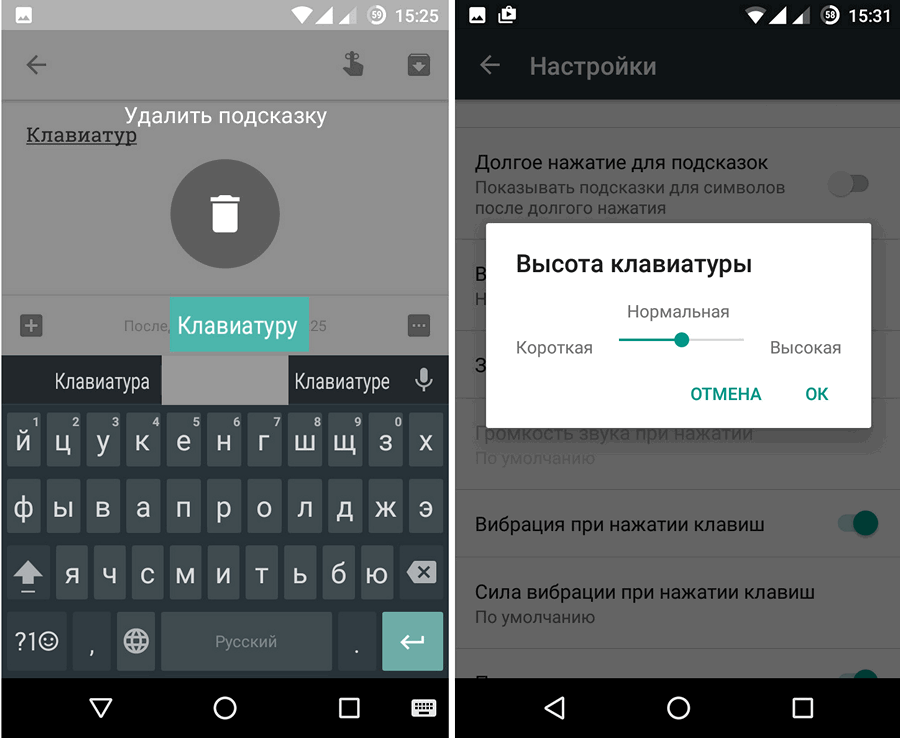 Dacă aveți utilități sau funcții suplimentare instalate pe smartphone pentru a schimba tastatura și doriți să alegeți un nou aspect, schimbați culoarea. Apoi, trebuie să faceți următoarele:
Dacă aveți utilități sau funcții suplimentare instalate pe smartphone pentru a schimba tastatura și doriți să alegeți un nou aspect, schimbați culoarea. Apoi, trebuie să faceți următoarele:
- Găsim Setări printre pictogramele noastre și mergem la ele.
- În lista care apare găsim „Limbă și introducere”. Ar trebui să fie afișate setările detaliate ale sistemului.
- Găsiți elementul „Tastatura actuală”. După care ar trebui să fie afișate mai multe opțiuni de aspect și design care sunt disponibile pentru acest dispozitiv. Selectați articolul de care aveți nevoie și selectați-l.
- Ne întoarcem și găsim elementul „Layout”. Aici trebuie să activați acele limbi care sunt necesare pentru a funcționa cu unitatea. Setările sunt complete. Puteți închide toate ferestrele.
Notă: este foarte ușor să găsiți o varietate de teme sau suplimente. Pentru a face acest lucru, trebuie să accesați site-ul oficial Google Play (aplicația este încorporată în toate smartphone-urile de pe sistemul de operare Android) și să selectați aplicația care vă place.
Ce altceva poți schimba la tastatura pe Android?
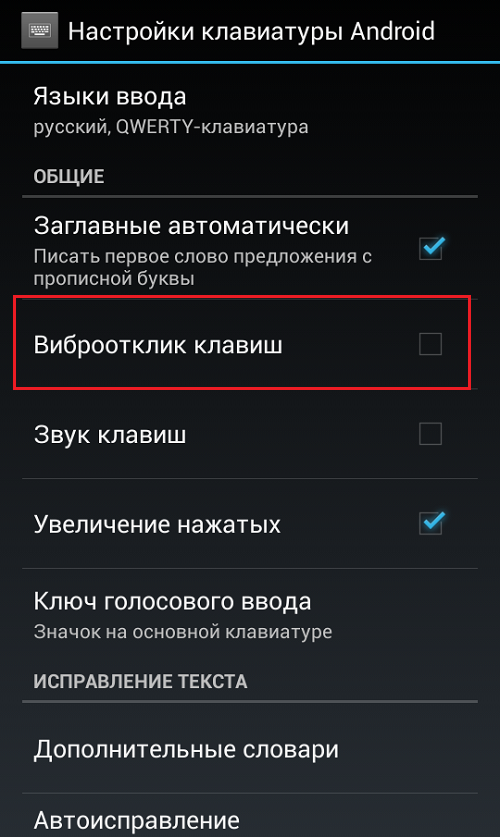 Pe lângă aspectul standard și designul său, smartphone-ul are și capacitatea de a schimba tema și desktopul. Utilizatorul își poate transforma complet Android-ul instalând o altă temă și schimbând aspectul meniului. Toate propunerile disponibile pentru schimbarea designului, melodiei și interfeței pot fi găsite întotdeauna în aplicația Google Play.
Pe lângă aspectul standard și designul său, smartphone-ul are și capacitatea de a schimba tema și desktopul. Utilizatorul își poate transforma complet Android-ul instalând o altă temă și schimbând aspectul meniului. Toate propunerile disponibile pentru schimbarea designului, melodiei și interfeței pot fi găsite întotdeauna în aplicația Google Play.
Modelele moderne de smartphone-uri vă permit să personalizați telefonul pentru proprietar. Astăzi, într-un gadget, puteți schimba nu numai aspectul sau imaginea, ci și experimentați cu teme, caracteristici și funcții suplimentare. Nu vă fie teamă să încercați să schimbați setările implicite la ale dvs. Pentru Android, cel mai bine este să descărcați toate utilitățile de pe site-ul de încredere Google Play, care este instalat pe fiecare telefon care rulează sistemul de operare Android.